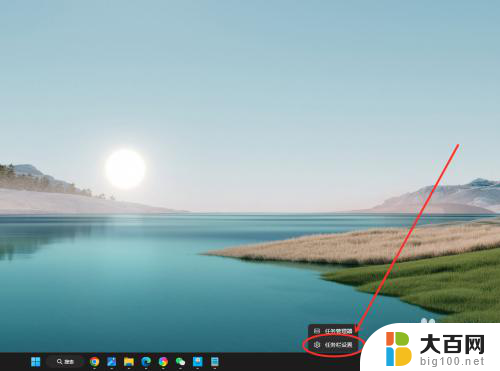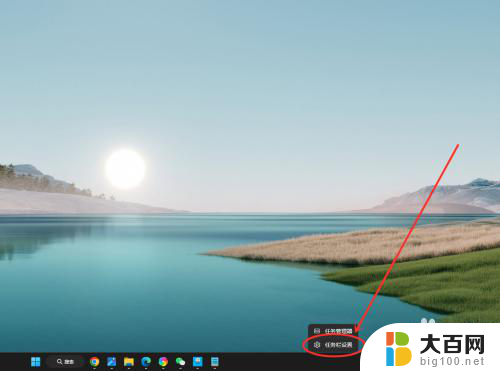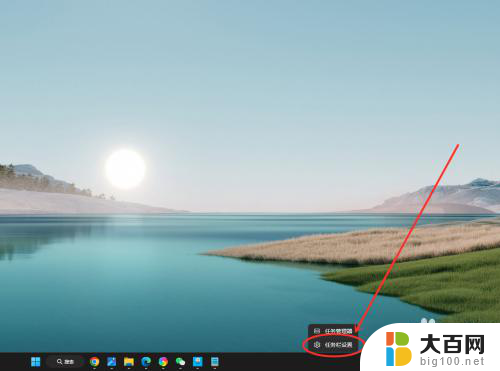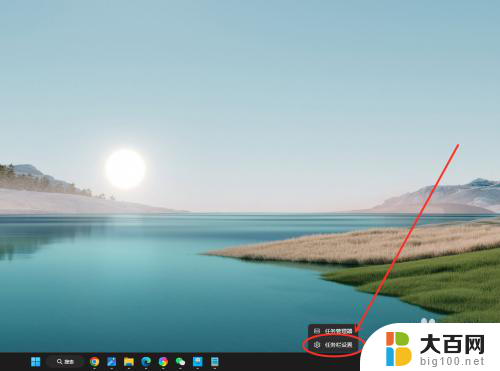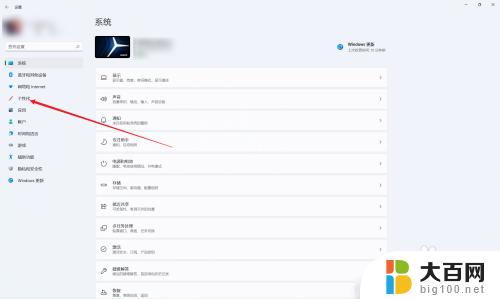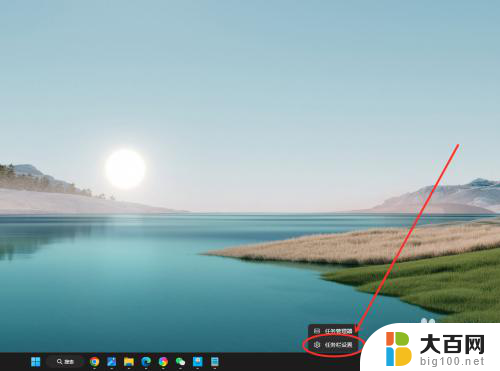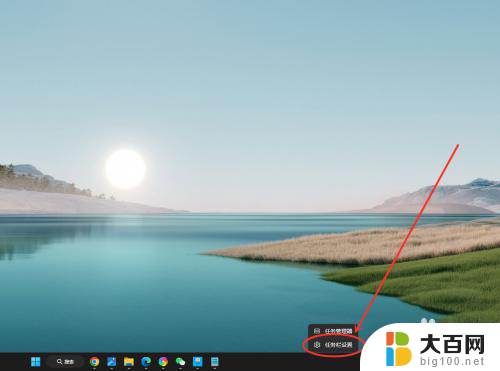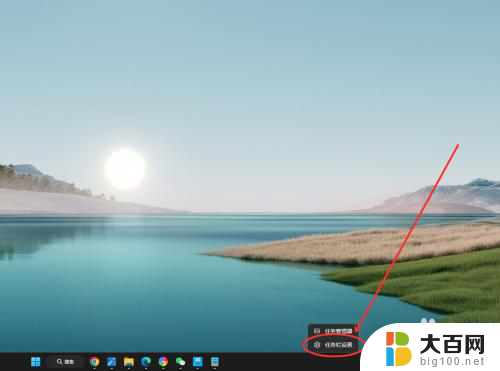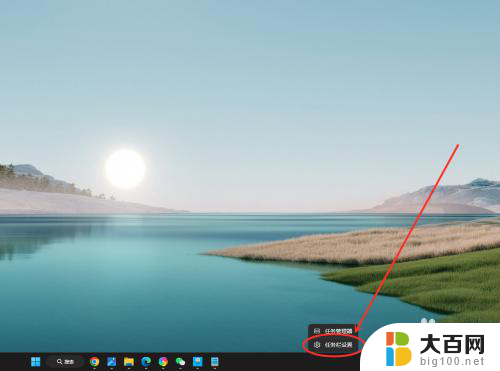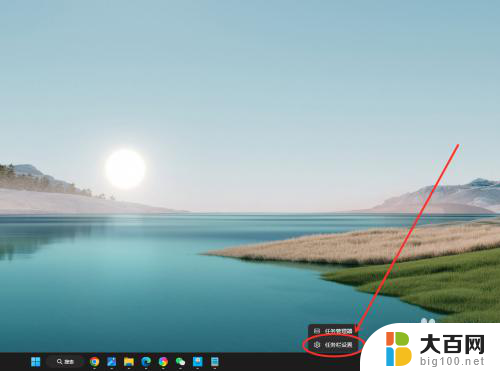win11的任务栏改为不合并 win11任务栏怎么设置不合并
更新时间:2024-11-07 11:41:00作者:yang
Win11系统更新后,任务栏的改动引起了广泛关注,其中任务栏的不合并设置成为了许多用户关注的焦点。不少用户习惯了任务栏合并的方式,但又希望在Win11系统下保持不合并的状态。如何设置Win11任务栏不合并呢?接下来我们就来详细介绍一下。
操作方法:
1.在任务栏点击鼠标右键,选择“任务栏设置”选项。
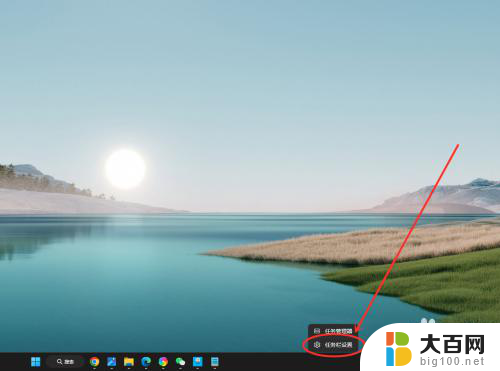
2.找到“合并任务栏按钮并隐藏标签”选项,点击右侧下拉菜单。
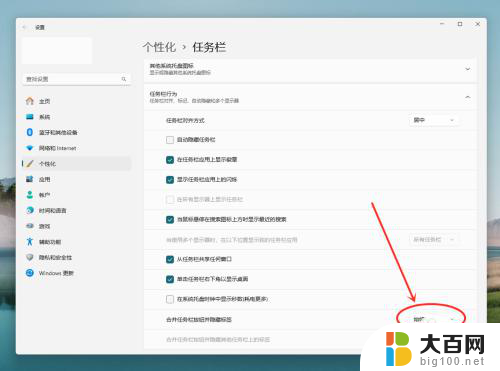
3.在弹出菜单中,选择“从不”选项。即可设置任务栏从不合并。
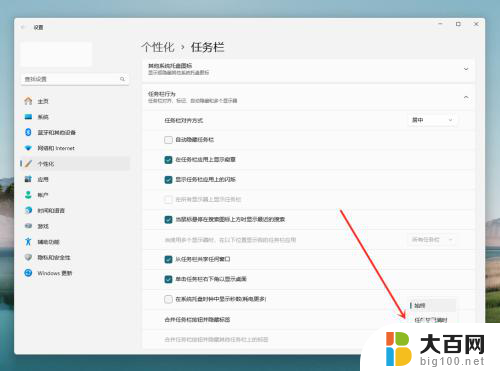
以上就是win11的任务栏改为不合并的全部内容,有遇到相同问题的用户可参考本文中介绍的步骤来进行修复,希望能够对大家有所帮助。